1.下载Qt源代码
Qt 4.3.2 Windows OpenSource版下载:
http://www.qtcn.org/download/qt-win-opensource-src-4.3.2.zip
解压D:/Qt/4.32
2.配置环境
配置VS的vsvars32.bat,一般在C:\Program Files\Microsoft Visual Studio 8\Common7\Tools下面在PATH的头部添加QT所在目录,如C:\Qt\4.2.3,在INCLUDE上添加C:\Qt\4.2.3\include,LIB中添加C:\Qt\4.2.3\lib,具体的目录是你刚才解压的目录,打开这个批处理文件,看着原来怎么写的你就学着写好了。俺的类似如下:
@set PATH=D:\Qt\4.3.2;C:\Program Files\Microsoft Visual Studio 8\Common7\IDE;%PATH%
@set INCLUDE=D:\Qt\4.3.2\include;C:\Program Files\Microsoft Visual Studio 8\VC\ATLMFC\INCLUDE;%INCLUDE%
@set LIB=D:\Qt\4.3.2\lib;C:\Program Files\Microsoft Visual Studio 8\VC\ATLMFC\LIB;%LIB%
打开一个cmd命令行窗口,把这个文件托过来执行,这样,你打开的cmd就具有上面设置的环境变量了,但是这些变量只针对你当前的cmd,不会更改本机配置,所以,不要关闭cmd窗口,执行下nmake /?看看能不能找到nmake命令
3.编译源代码
这个版本不需要打acs-4.3.x-patch3.zip就可以编译了.
配置编译的命令行:
D:\Qt\4.3.2>configure -no-stl -no-dsp -vcproj
生成nmake的Makefile
4.nmake(等吧……)
5.配置环境变量
在"我的电脑"上单击右键,进入"属性",然后打开"环境变量"对话框.
在PATH环境变量中添加:"D:\Qt\4.3.2\bin".
添加新的环境变量,名字为"QMAKESPEC",值为"win32-msvc2005".
6.整个程序测试下hello.cpp
#include <QApplication>
#include <QLabel>
int main(int argc, char **argv) {
QApplication app(argc, argv);
QLabel *label = new QLabel("Hello World!");
label->show();
return app.exec();
}
执行
C:\> qmake -project -t vcapp -o projectname.pro
C:\> qmake
在目录下面会生成projectname.vcproj,有这个就可以使用VS打开了,剩下的和普通的C++程序一样编译,运行,调试好了。
6.安装Visual Studio的插件
在网上下载Qt Visual Studio Integration v1.2.2 for.VS.2003.2005.exe,安装之.
安装的时候,用户名任意,注册码为下列值之一:
FGJ7UGX-WQPWJ6X-F4M-UG6ZQC-2G8N2G-6AYP3G-864F
FGJ58F-HQGNCCM-F4M-BVY8ELX-8KG9WT-NU5JAQ-6C21
FGBBY3M-WYYUFN9-F4M-GWEVVS9-WTKP39X-UKJUUDM-EE0D
FGM9UXX-PJ8CRVX-F4M-UQDJFQ9-PXHXTQ-BZF46Y9-694B
7.配置Visual Studio 2005.
"Tools" -> "Options" -> "Qt" -> "Builds", 添加我们刚才编译的Qt代码,名字为"Qt 4.3.2", 路径为"D:\Qt\4.3.2-msvc2005".
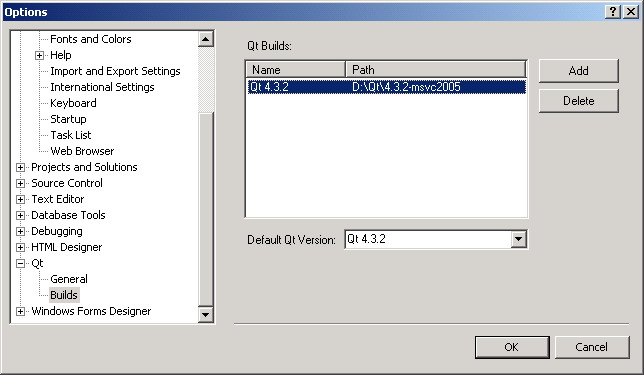
8.如果安装Visual Assist的话,需要配置一下,才有代码提示功能.
"VAssistX" -> "Visual Assist X Options ..." -> "Projects", 在"Platform"里面把"Win32"改为"Custom",
在"Stable include files"末尾添加"D:\Qt\4.3.2-msvc2005\include".
9.写一个小的测试用例吧.
启动一个新的工程.
选择"Qt projects" -> "Qt Application"类型,输入工程名字,单击OK.

一路Next,最后Finish.
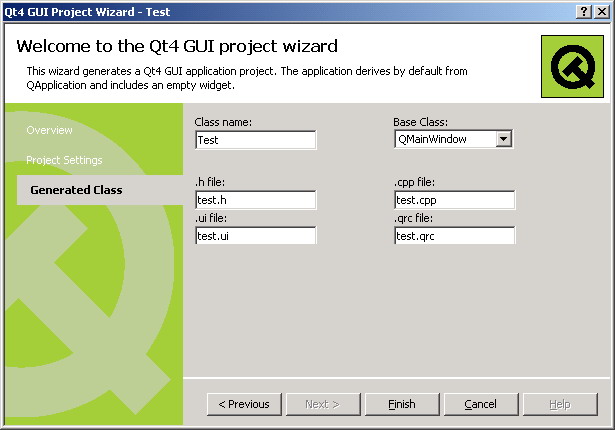
双击工程文件里面的"test.ui",马上出现了所见及所得的窗体编辑器,在上面添加一个按钮.
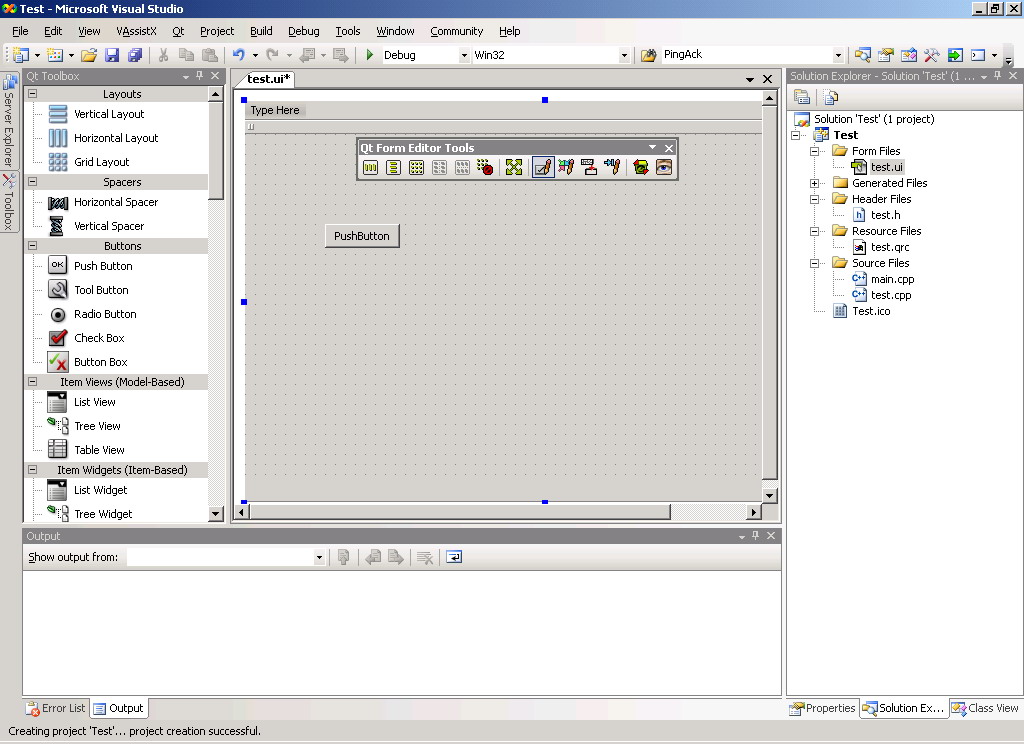
双击按钮,产生相应的消息响应函数.
添加头文件:
#include <QMessageBox>
在函数void Test::on_pushButton_clicked()体内添加如下代码:
QMessageBox box(this);
box.setText("Haha, hit me.");
box.exec();
编译运行工程,效果如下:
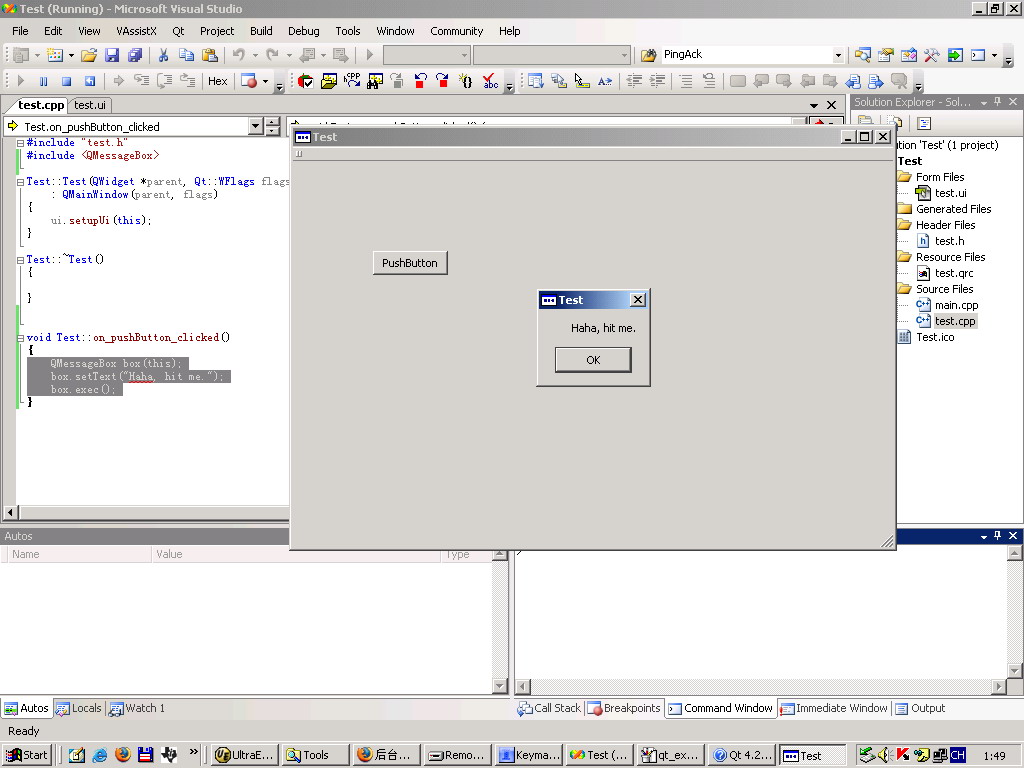






















 1万+
1万+











 被折叠的 条评论
为什么被折叠?
被折叠的 条评论
为什么被折叠?








